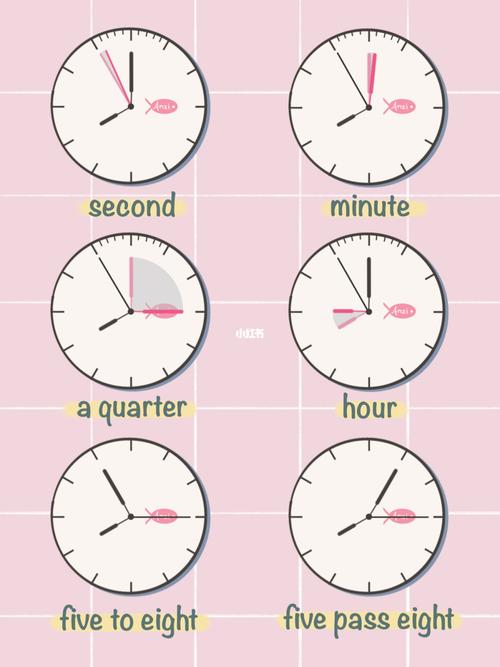第一步
首先点击编辑区域空白位置,添加第一张幻灯片。然后右键单击幻灯片任意空白位置,依次选择右键菜单中的版式,空白。
第二步
点击菜单栏中的插入选项卡,接着点击文本功能区中的文本框,选择横排文本框。在编辑区域的中心插入文本框,并输入数字5。
第三步
点击菜单栏中的开始选项卡,在字体功能区中设置文字字体,调节文字字号大小,尽量调的大一些,然后对文字进行加粗处理。也可以根据个人喜好设置字体颜色。
设置完成后,将数字拖动到幻灯片的正中间位置。
第四步
点击视图区中的第一张幻灯片后,同时按下键盘上的Ctrl + C键,复制当前幻灯片。接着同时按下键盘上的Ctrl + V键,粘贴幻灯片,执行5次。然后将幻灯片的数字依次设置为5、4、3、2、1。
第五步
选中视图区中的任意一张幻灯片后,同时按下键盘上的Ctrl + A键,全选当前所有幻灯片。
点击菜单栏中的切换选项卡,将幻灯片切换设置为飞过,持续时间设置为00.50(0.5秒),将设置自动换片时间设置为00:00.01(0.1秒)。
最后点击幻灯片放映看一下效果吧!也可以对幻灯片添加背景,让幻灯片看起来更加美观。